Совсем недавно процесс оплаты услуг ЖКХ требовал стояния в очереди и занимал немало времени. Но современные технологии не стоят на месте. Для удобства пользователей Сбербанк – крупнейший банк страны использует специальные сервисы, позволяющие быстро оплатить любой товар или услугу. Возможностями быстрой оплаты коммунальных услуг через сбербанк может воспользоваться каждый человек, даже не являющийся клиентом банка.
Через терминал
Терминалы самообслуживания дают возможность совершать различные платежные операции, в том числе оплачивать квитанции ЖКХ . Оплата услуг через банкомат или терминал Сбербанка осуществляется как с использованием карты, так и наличными деньгами. Найти терминал легко – на официальном сайте банка есть информация об их местонахождении.
Инструкции для совершения платежей за коммунальные услуги через терминал или банкомат сбербанка зависят от способа оплаты – наличными или картой.
Оплата картой
Такой способ доступен только клиенту банка и представляет собой последовательность следующих действий:
Как оплатить услуги ЖКХ через приложение Сбербанк
- Вставьте карту в устройство и введите пароль.
Нажмите на вкладку «Платежи и переводы» или «Оплата услуг».
- Выбирайте группу «Коммунальные платежи» или «Оплата ЖКХ».
Определите способ ввода данных: вручную или используя штрихкод. При выборе второго способа, все данные квитанции вводятся автоматически.
Если выбран первый способ ввода, выберете получателя платежа.
Затем из квитанции вводится код плательщика.
После ввода кода вводится период оплаты: месяц и год.
- Затем устройство предоставит возможность ввести сумму пени. Если она отсутствует, выберите «Нет» и нажмите «Далее».
- На экране автоматически появится сумма оплаты, которая уже находится в системе банка.
- После нажатия кнопки «Продолжить» на экране будут отображены все введенные данные, которые следует внимательно проверить. Если обнаружена ошибка в данных, воспользуйтесь кнопкой «Исправить».
Нажмите кнопку «Оплатить» и дождитесь выдачи чека.
Если операция совершена успешно, с вашей карты снимется указанная сумма, а на телефон придет sms-информирование о списании средств.
Платеж наличными деньгами
Порядок оплаты квитанции «за коммуналку» наличными средствами несколько отличается:
- Выберите пункт «Платежи наличными»
- В появившемся окне вводим номер ИНН и нажимаем кнопку «Продолжить».
Следующие пункты аналогичны пунктам 6 – 11 предыдущей инструкции. Далее система предложит внести деньги в купюроприемник. Так как выдача сдачи не предусмотрена, пользователю будет предложено перевести остаток на счет телефона или благотворительность. После внесения средств аппарат выдаст чеки об оплате и сдаче.
ВНИМАНИЕ! Деньги поступают на счет поставщика в течение 3-х дней, но чаще всего они приходят на следующий день после оплаты.
Бывают ситуации, когда средства не доходят до получателя. Тогда необходимо проверить введенные реквизиты и обратиться за помощью к сотрудникам банка.
Обязательно сохраняйте полученные квитанции за оплату ЖКХ в течение трех лет . Их наличие докажет факт оплаты в случае не зачисления средств на счет поставщика.
Через приложение Сбербанк-онлайн
Оплатить коммунальные услуги, можно не выходя из дома, использовав приложение «Сбербанк-онлайн». Для этого необходимо иметь карту банка, доступ в интернет, а также подключить услугу sms-информирования «Мобильный банк».
Порядок совершения платежа следующий:
- Зайдите в «Сбербанк онлайн» через компьютер или мобильное приложение.
- Выберете меню «Платежи» и найдите пункт «ЖКХ и домашний телефон».
- Используя поиск, найдите поставщика услуг (в примере, фонд капитального ремонта).
- В мобильной версии приложение даст на выбор два способа ввода данных: отсканировать штрихкод или ввести данные вручную. При использовании ПК – только ручной ввод.
- На экране появится меню «Подтверждение». После внимательной проверки всех данных нажимаем кнопу «Подтвердить по SMS» для оплаты с использованием ПК и «Подтвердить» при использовании мобильного приложения. Для подтверждения оплаты, введите код из SMS.
После подтверждения оплаты на экране появится квитанция об оплате, которую нужно сохранить и, по возможности, распечатать.
Статус перечисления можно проверить в разделе «История платежей». Если операция по каким-то причинам не прошла, деньги вернутся на счет плательщика. В приложении есть возможность сохранить данные регулярных платежей в пункт «Шаблон».
Помимо платежа через интернет, оплатить квитанции за коммунальные услуги с карты можно, подключив опцию «Автоплатеж ЖКХ» от сбербанка.
Услуга «Автоплатеж»
Бесплатная услуга «Автоплатеж ЖКХ» от Сбербанка направлена на регулярную и своевременную квартплату. Подключить услугу можно:
- в приложении «Сбербанк – онлайн» в пункте «Мои автоплатежи»;
- с помощью терминалов самообслуживания, зайдя в раздел «Платежи и переводы», далее «Мои платежи», затем «Автоплатежи»;
- в любом отделении банка.
Прежде чем подключить услугу, клиенты хотят знать, как работает автоплатеж. Банк за сутки информирует клиента путем отправки SMS о предстоящем списании средств. В назначенный срок с карты клиента списывается сумма за газ, электроэнергию и другие коммунальные услуги. Автоплатеж может совершаться по выставленному счету (например, оплата за свет или за водоснабжение зависит от индивидуального потребления) или быть фиксированным.
Отключить услугу «автоплатеж за ЖКХ» можно несколькими способами:
- через Сбербанк – онлайнв соответствующей вкладке. Если у вас несколько автоплатежей, выберете тот, от которого хотите отказаться;
- отправив SMS. На номер 900 необходимо отправить сообщение «Автоплатеж-»;
- через устройство самообслуживания. В пункте «Информация и сервис» или «Мобильный банк» ищем вкладку «Автоплатеж», выбираем «Отключить»;
- по телефону горячей линии Сбербанка. Для этого надо позвонить по телефону 8-800-555-55-50, попросить оператора отключить услугу и назвать требуемые данные о себе;
- через отделение банка. Любой специалист и консультант поможет отключить данную услугу.
Оплата ЖКХ через Сбербанк
Сбербанк позволяет производить платежи различным лицам, организациям и в бюджет, используя предоставляемые возможности. Оплата ЖКХ в Сбербанке может выполняться с кредитных и дебетовых карточек через дистанционные сервисы или лично, в т.ч. наличными.
Как оплатить ЖКХ через Сбербанк
На сегодняшний день клиент Сбербанка может выбрать наиболее удобный для него способ, чтобы оплатить свой счет ЖКХ с карты. Рассмотрим подробные инструкции для каждого из возможных способов.
По QR-коду (штрих код)
Попробуйте продвинутый способ оплаты коммунальных услуг — когда телефон с камерой и официальным мобильным приложением заменяет вам целый терминал банка.
Через личный кабинет Сбербанк Онлайн
Владельцы карт Сбербанка предпочитают перечислять средства по коммунальным и другим регулярным платежам через удаленные ресурсы. Они являются более быстрыми и удобными, не требуют временных затрат, выполняются из любой точки физического нахождения, не зависят от графика работы отделений и других факторов. Также интернет переводы отличаются скоростью зачисления, обычно исполняются в течение нескольких минут или часов, хотя официально ограничены 3 днями.
Использование возможностей интернет-банка Сбербанка становится возможным после регистрации в Личном Кабинете. Она происходит при помощи полученного в офисе или по телефону идентификатора. Также предлагается право зарегистрироваться самому, для чего достаточно указать номер своего телефона и карты на странице регистрации в Сбербанк Онлайн.

Для работы в Сбербанк Онлайн необходимо подключить Мобильный банк. Одной из функций сервиса является отправка СМС для подтверждения операций, производимых в интернет банке. Также выполнятся защитная функция – отправка уведомлений о посещении Личного Кабинета, что позволяет своевременно узнать о взломе страницы.
Инструкция, как оплатить ЖКХ через Сбербанк, сложностью не отличается. Происходит оплата через раздел Платежи и переводы. Здесь потребуется опуститься ниже в Оплата услуг – ЖКХ.
В данном разделе предлагают выбрать тип услуги ЖКХ:

- Квартплата;
- ТСЖ, ЖСК;
- Электроэнергия;
- Водоснабжение;
- Газ;
- Домофон;
- И т.д.
Следующий шаг требует выбора получателя. Его можно найти через строку поиска или выбрать из перечня, расположенного ниже. Поиск доступно осуществить как по наименованию, так и по ИНН или расчетному счету.


Появляется окно, где указан выбранный поставщик услуги. Здесь требуется записать карту, с которой нужно оплатить, и лицевой счет плательщика, указанный в квитанции. В окошке указаны все продукты клиента, рядом с наименованием записан остаток. Это поможет выбрать карточку с достаточным балансом.

В появившейся платежке автоматически уже заполнены графы: название компании, услуга, регион, ИНН, счет и реквизиты Сбербанка. Далее следует проверить указанные сведения и записать сумму. После чего появится величина к списанию с учетом комиссии, которую берет Сбербанк (рассчитывается автоматически).

Последний шаг инструкции включает подтверждение, которое выполняется путем ввода полученного по СМС кода в появившееся окошко.
Сформированная платежка направляется в Сбербанк. Когда оплата произойдет, изменится ее статус, что можно отследить в Истории. Документ можно распечатать, по юридической силе он аналогичен чеку, полученному в Сбербанке, так как имеет печать с реквизитами отделения.
В мобильном приложении
По аналогичному принципу можно оплатить ЖКХ через Мобильное приложение. Его предварительно нужно установить на смартфоне и создать пароль. С его помощью оплатить можно в любом месте, имея лишь доступ к интернету.
Услуга Автоплатеж
Чтобы платить за услуги ЖКХ, не затрачивая лишнее время, можно сохранить шаблон и в следующем периоде им воспользоваться. Но полностью автоматизировать процесс и освободить себя от излишних забот можно при помощи Автоплатежа.
Работает автоплатеж по такой схеме:

- В установленную пользователем дату Сбербанк проверяет наличие задолженности по ЖКХ.
- Сбербанк направляет уведомление с указанием размера оплаты. В сообщении также имеется код, отослав который можно отменить автоплатеж.
- Если отмены не произошло, на следующий день деньги перечисляют соответствующей компании.
- Клиент получает сообщение о завершении операции.
Для настройки автоплатежа, необходимо его создать. Сделать это можно в разделе Автоплатеж в Сбербанк Онлайн. Шаблон заполняется по инструкции, аналогичной вышеописанной.
Подключение Автоплатежа для регулярной оплаты услуг ЖКХ возможно так же через терминал/банкомат Сбербанка.
В банкомате или терминале банка
Некоторые владельцы карт Сбербанка предпочитают использовать банкомат или терминал для оплаты услуг ЖКХ.
Инструкция включает такие пункты:
- поместить пластик в аппарат, записать ПИН-код;
- зайти в Платежи и переводы;
- выбрать ЖКХ;
- кликнуть на тип услуги;
- найти получателя по наименованию или ИНН;
- записать номер лицевого счета;
- ввести сумму и необходимые сведения;
- получить чек.
Оплату счета за услуги ЖКХ картой Сбербанка можно произвести в терминале и без ввода реквизитов получателя, достаточно просто отсканировать штрих-код, расположенный на квитанции.
В отделении Сбербанка
В ряде случаев можно обратиться и к традиционному варианту оплаты – с помощью кассира. Для выполнения транзакции в офисе, при себе обязательно нужно иметь паспорт и сведения о получателе. Все их можно получить из квитанции по ЖКХ.
Оплатить ЖКХ в отделении можно наличными или по карте Сбербанка.
Какую комиссию берет Сбербанк при оплате услуг ЖКХ
В большинстве случаев, при оплате услуг ЖКХ в личном кабинете Сбербанк Онлайн, потребуется оплатить 1% комиссии. Если совершать платеж с кредитной карты, комиссию лучше уточнить на этапе платежа — например, в Сбербанк Онлайн перед нажатием «Оплатить» вас в обязательном порядке информируют о размере комиссии, то же самое происходит и в мобильном приложении.
Опция Автоплатеж подключается бесплатно. Но автоматическая оплата ЖКХ через Сбербанк комиссию также предусматривает – 0-1%, в зависимости от типа процедуры.
При оплате счета за коммунальные услуги через банкомат или терминал, Сбербанк берет комиссию в 1%.
При произведении данной операции через специалиста в отделении комиссия будет больше, чем при использовании удаленных вариантов – 2%. Это связано с желанием Сбербанка разгрузить работу отделений, поощряя клиентов проводить операции онлайн.
Заключение
Оплатить ЖКХ можно в Личном Кабинете Сбербанк Онлайн, через мобильное приложение, банкомат, терминал или в офисе. Также можно настроить автоматическую оплату, чтобы освободить себя от ежемесячного выполнения процедуры. Оплата ЖКХ в Сбербанке без комиссии не происходит. Меньшая комиссия взимается при использовании дистанционных способов.
Источник: fin.zone
Пошаговая инструкция при оплате квартплаты через Сбербанк онлайн

Чтобы сократить время и размер комиссии при погашении счетов за квартплату, можно оплатить коммунальные услуги через «Сбербанк Онлайн». Сервис доступен в десктопной версии и для владельцев смартфонов – в формате мобильного приложения.
Преимущества онлайн-платежей
- Деньги зачисляются на счет от 1 секунды.
- Операция занимает не более 2 минут.
- Минимальная комиссия – от 0%.
- Безопасность. При совершении перевода Сбербанк защищает данные владельцев банковских карт.
- Многозадачность. Допускается погашать задолженность за коммуналку, ТВ, интернет, оплачивать пошлины и мобильную связь одновременно.
- Минимум данных – в 9 из 10 случаев требуется только номер лицевого счета.

Зная инструкцию пошагово, можно регулярно совершать десятки операций в «Сбербанк Онлайн» с минимальной комиссией.
За что можно заплатить?
- потребление электроэнергии;
- водоотведение и водоснабжение;
- газ;
- теплоснабжение;
- услуги охраны;
- кодовый замок (домофон);
Справка! Дополнительные операции – перевод в адрес садово-фермерских хозяйств и ремонтных служб. При поиске квитанции ЖКХ можно использовать список поставщиков или оплачивать по реквизитам.
Пошаговая инструкция
Оплата коммунальных услуг через «Сбербанк Онлайн» доступна для пользователей в любом регионе РФ.
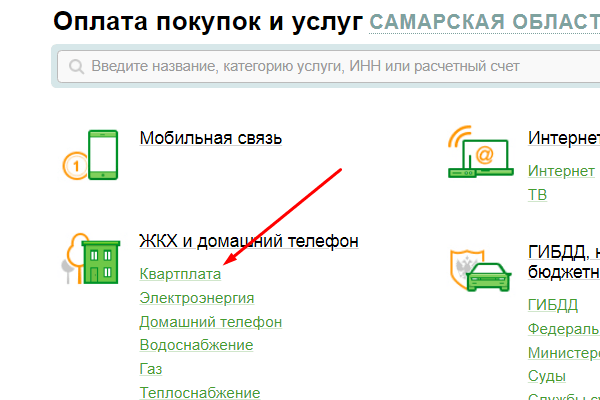
При переводе на счет организации ЖКУ требуется:
- Знать реквизиты. Поиск компании осуществляется по названию или ИНН.
- Выбрать регион. Это упрощает поиск и помогает избежать ошибки. При выборе региона плательщик после ввода реквизитов видит только компании в рамках территориального субъекта.
- Учитывать возможную комиссию.
Справка! Выбор региона – прерогатива пользователя «Сбербанк Онлайн». Клиент может совершать платежи и без определения субъекта, но это займет больше времени.
- перейти через вкладку «Переводы и платежи»;
- напротив строки «Оплата покупок и услуг» нажать на «Все регионы»;
- в открывшемся списке выбрать любой, закрыть вкладку.
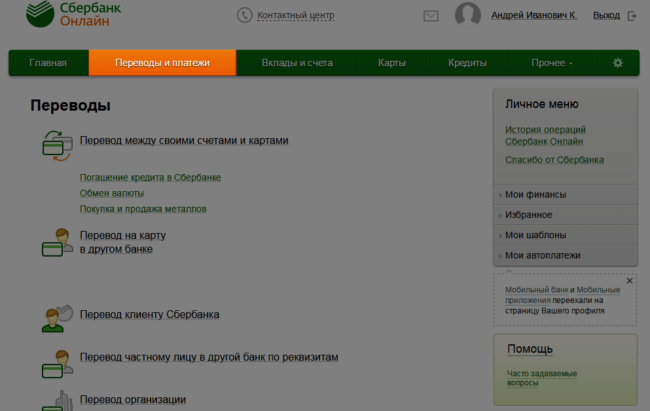
После определения региона он будет прикреплен за клиентом в процессе использования интернет-банка. Если владелец личного кабинета захочет перевести деньги в компанию другого субъекта РФ, он должен повторить операцию или скорректировать на «Все регионы».
Пошаговая инструкция оплаты квитанции через «Сбербанк Онлайн»:
- Ввести ИНН в строке поиска.
- В списке компаний, если их несколько, выбрать нужную организацию. Сверку рекомендуется осуществлять по номеру счета и назначению платежа (кодовый замок или квартплата, например).
- Отметить карту, с которой будут производиться платеж. Комиссия будет так же взиматься с указанного платежного средства.
- Набрать номер лицевого счета и ввести счетчики.
- Скорректировать сумму. В «Сбербанк Онлайн» после ввода данных система показывает адрес, сумму к погашению и комиссию. Клиент может совершить операцию в указанном размере по умолчанию или изменить параметры.
- Проверить данные и подтвердить. Оплатить квитанцию можно только после подтверждения кодом с номера 900.
Оплачиваем услуги ЖКХ через Сбербанк Онлайн:
Важно! После выполнения операции в «Сбербанк Онлайн» появится статус «Исполнено». Он означает, что средства успешно списаны с карты и скоро поступят на счет поставщика ЖКУ. Если появился статус «Ожидается обработка», значит, платеж еще не отправлен. Иногда для завершения нужно подтвердить его в Контактном центре или изменить параметры.
Мобильное приложение
Операции в версии для смартфонов идентичны платежам в «Сбербанк Онлайн». Система работает по тому же принципу: клиент входит в личный кабинет, используя логин и пароль, вводит данные, сверяет информацию.
Но при совершении операции с телефона код не требуется. Это ускоряет процесс до 1 минуты. Платить за квартиру можно после регистрации. В «Сбербанк Онлайн» для смартфонов и обычной версии используется код безопасности при входе в систему.
Мнение эксперта
Климов Ярослав
В сфере недвижимости более 12 лет, высшее юридическое образование (Российская академия правосудия)
Проценты за погашение коммуналки в мобильном приложении и классической версии «Сбербанк Онлайн» одинаковые. Скачать и установить сервис можно в течение 10 минут с платформ AppStore и Google Play.
Услуга Сбербанка «Автоплатеж»
Если клиент периодически оплачивает квартплату в одинаковом размере или хочет еще быстрее совершать операции, он может автоматизировать процесс. Услуга «Автоплатеж» позволяет погашать задолженность перед ЖКУ без входа в интернет-банк. Для подключения сервиса необходима активная услуга «Мобильный банк», подключенная к платежной карте Сбербанка.
- Владелец подключает «Автоплатеж» к карте, устанавливает параметры: сумму, дату, лимиты.
- Если оплата нефиксированная, система передает сведения о наличии задолженности по ЖКХ.
- После анализа данных владельцу карточки приходит уведомление, сколько будет списано средств с учетом возможной комиссии, за 1 день до даты «Автоплатежа».
- Если плательщик не отменяет операцию, средства списываются с карты.
Справка! Заплатить с помощью «Автоплатежа» можно только при наличии технической возможности. Для этого напротив поставщика в меню «Платежи и переводы» указан маркер – «Доступен автоплатеж».
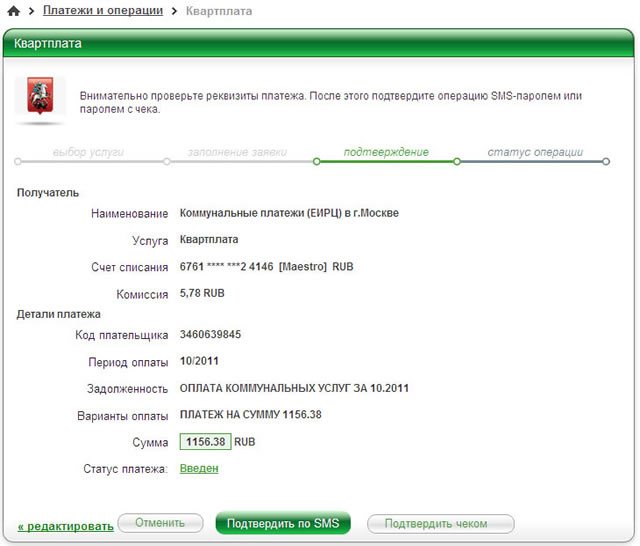
При отмене услуги пени не взимаются. Чтобы полностью отключить сервис, СМС недостаточно. Управление «Автоплатежами» доступно в обеих версиях интернет-банка.
Как создать шаблон платежа?
Шаблоны «Сбербанк Онлайн» позволяют сократить время совершения регулярных операций, если клиент не желает подключать автоматический перевод. Управлять услугой можно в одноименной вкладке – «Мои шаблоны».
Справка! Ввод нового шаблона доступен для квитанций с оплатой по лицевому счету и ИНН. Количество активных услуг, привязанных к карте, не ограничено.
Как создать шаблон (инструкция):
- Войти в «Мои шаблоны».
- Перейти на «Управление».
- Нажать «Создать шаблон».
- Выбрать компанию, сумму, ввести прочие реквизиты.
- Проверить и подтвердить по коду.
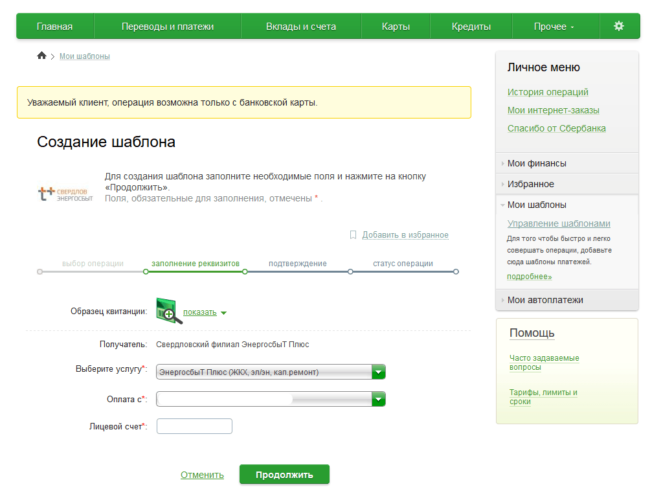
За ввод нового, отмену или редактирование шаблона комиссия не берется. Клиент в любой момент может изменить параметры.
Комиссия
Оплата услуг ЖКХ через интернет без комиссии возможна в случае, если поставщик заключил договор со Сбербанком. В иных случаях с карты клиента спишется 1 – 1,5 % от суммы.
Мнение эксперта
Климов Ярослав
В сфере недвижимости более 12 лет, высшее юридическое образование (Российская академия правосудия)
Узнать, будет ли списываться комиссия при оплате через интернет-банк, можно до совершения операции. Информация доступна за шаг до подтверждения платежа. При использовании услуги «Автоплатеж» проценты указываются в предварительном СМС от банка. Если плательщика не устраивает сумма, он может отправить код отмены в ответном уведомлении.
Особенности QR-кода
Новая услуга Сбербанка – оплата по QR-коду. Чтобы совершить операцию, достаточно поднести смартфон к квитанции и считать код. Клиент может сканировать единый платежный документ или другую квитанцию со штрих-кодом или QR только в мобильной версии.
- Перейти в мобильном приложении на вкладку «Оплатить по QR или штрих-коду».
- Поднести квитанцию к телефону, дождаться считывания.
- Ввести счетчики, изменить сумму (если требуется).
- Оплатить.
Подтверждение не требуется. Операция занимает не более 2 минут. Сбербанк не берет комиссию за услугу, кроме той, что предусмотрена за перевод в адрес ЖКУ.
Иногда QR-код может не считываться, если квитанция старая, мятая или с плохим качеством печати. В таком случае клиент может использовать альтернативные методы оплаты – по ИНН, лицевому счету, через шаблоны и «Автоплатежи».
Правила безопасности
При совершении операций через «Сбербанк Онлайн», включая версию для ИП – «Бизнес Онлайн», следует проявлять осторожность. Некоторые сайты в интернете шифруются под интернет-банк. При переходе на их страницу и вводе данных мошенники могут заполучить доступ к личному кабинету клиентов.
В целях безопасности вход в онлайн-банк всегда осуществляется с подтверждением . В версии для смартфонов клиент вводит код, который придумывает лично, или прикладывает отпечаток пальца. В десктопном формате необходимо ввести логин, пароль поступит в СМС с 900. Для использования интернет-банка необходим «Мобильный банк».
- обратиться в контактный центр, чтобы заблокировать интернет-банк;
- получить новые данные в терминале;
- восстановить доступ, вновь позвонив в службу поддержки;
- войти, используя новые пароли.
